How to Download and Update Dell Latitude 5420 Drivers for Windows

Apreneu com descarregar i actualitzar els controladors de Dell Latitude 5420 a Windows per a un rendiment optimitzat i una operació sense problemes.
Tot i que l' aplicació Zoom Desktop està plena de funcions, l'aplicació web és bastant bàsica. Es perd petites funcions com la presa de notes, la sincronització automàtica amb Google Calendar, etc. A més, Zoom fa que sigui molt difícil assistir a les reunions de Zoom des del web. Aquí és on entren les extensions de Chrome per a Zoom.
Extensions de Chrome per a Zoom
Per tant, aquí teniu algunes extensions útils de Zoom Chrome que us permeten superar aquest buit. A més, totes aquestes extensions són de codi obert. Per tant, hi ha molt menys de què preocupar-se per la privadesa i la seguretat.
1. Zoom Redirector
Una de les coses més molestes d'assistir a reunions de Zoom des del web són les finestres emergents. Zoom sempre us obliga a descarregar la seva aplicació d'escriptori.
Per solucionar aquest problema, podeu utilitzar una extensió anomenada Zoom Redirector. Redirigeix automàticament cada enllaç de reunió de Zoom sense problemes al client web de Zoom. Per tant, en lloc de molestes finestres emergents, se us redirigirà sense problemes a l'aplicació d'escriptori Zoom.
Descarrega Zoom Redirector
2. Apropament automàtic de la pàgina de reunions
En cas que ja teniu instal·lada l'aplicació d'escriptori Zoom però voleu assistir-hi mitjançant el navegador, Zoom no us ho posa fàcil. Per tant, Zoom Meetings Auto Page Closer descarta intel·ligentment la finestra emergent de l'aplicació Launch Zoom i us ajuda a unir-vos des del navegador.
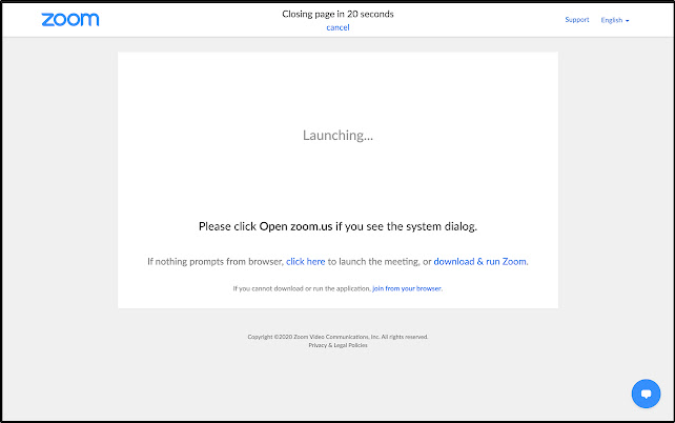
Baixeu Zoom Meetings Auto Closer
3. Zoom Scheduler per Zoom
Zoom no es sincronitza automàticament amb Google Calendar. Per tant, no rebeu notificacions automàtiques de reunions de Zoom directament al vostre dispositiu Android.
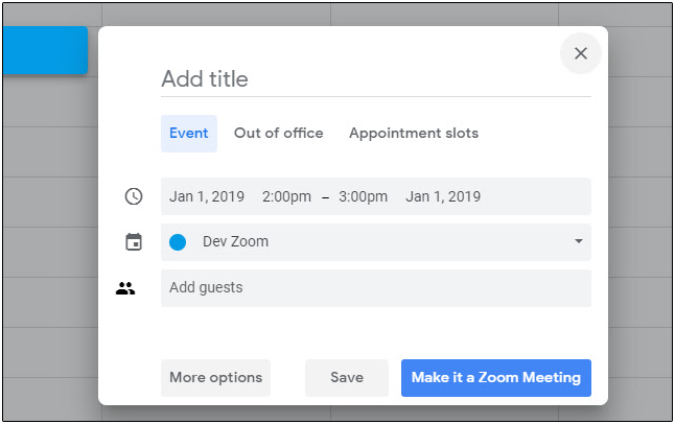
Per superar-ho, podeu utilitzar l'extensió Zoom Scheduler de Zoom. No només es sincronitza amb Google Calendar , sinó que també us permet crear reunions ràpidament amb un sol clic. Fins i tot podeu crear reunions des de l'aplicació web de Google Calendar després d'haver instal·lat l'extensió Zoom Scheduler.
Descarrega Zoom Scheduler
4. Utils de zoom
Utils és una petita extensió de Chrome per a Zoom desenvolupada per a persones que assisteixen a moltes reunions de Zoom. És un organitzador de reunions de Zoom que fa un seguiment de les vostres reunions de Zoom antigues i properes. La meva característica preferida és que pot detectar URL i enllaços de Zoom al web i us demana automàticament que els afegiu al vostre organitzador de Zoom Utils.

També podeu crear entrades manualment per a diverses reunions dins de l'extensió juntament amb l'hora, la data i el dia. T'enviarà de manera intel·ligent recordatoris per a les reunions de Zoom segons el teu horari perquè estiguis sempre a temps.
Descarrega Zoom Utils
5. Zoom Historial
Zoom History és un altre organitzador de Zoom igual que Zoom Utils. Però, és molt mínim pel que fa a les característiques.
Simplement manté un registre de totes les reunions de Zoom a les quals assistiu diàriament. Bàsicament, és una petita caixa on podeu trobar tots els enllaços de reunions de Zoom anteriors en un sol lloc. És una manera ràpida de tornar a unir-se a reunions antigues o de revisar els horaris de les reunions a les quals va assistir. Anteriorment, havia de trobar tots aquests URL de reunió de Zoom al meu historial de xat de Slack, cosa que era bastant tediosa.
Baixeu l'historial de zoom
6. Zoom Tab Killer
Potser haureu notat que Zoom té aquest hàbit molest de deixar les pestanyes obertes al navegador. Per exemple, quan programeu i inicieu una reunió mitjançant l'aplicació web Zoom, obre 3 pestanyes diferents amb el mateix propòsit. Si no tanqueu aquestes pestanyes manualment, romandran obertes a Chrome consumint RAM i altres recursos.
Zoom Tab Killer ajuda a resoldre aquest problema. Tanca automàticament totes les pestanyes de Zoom restants, excepte la finestra principal de la pestanya de reunió.
Descarrega Zoom Tab Killer
7. Breakout Room Bot
Una altra característica fantàstica de Zoom són les sales de descans. És una manera eficient de col·laboració si tens un gran equip. Tanmateix, les sales de grup són difícils de gestionar per a un sol amfitrió. Però, podeu utilitzar una extensió anomenada Breakout Room Bot.
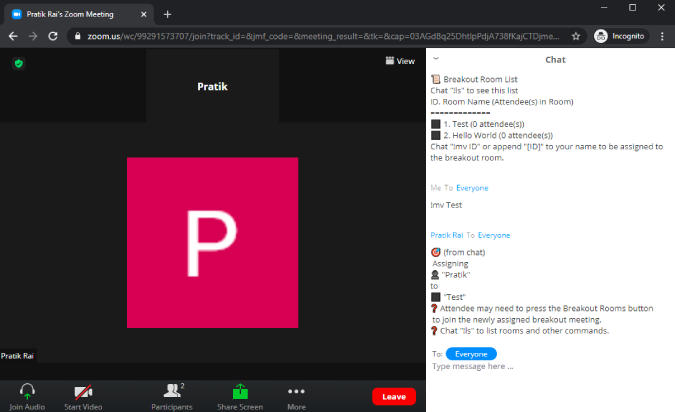
Permet al participant canviar el nom de les sales de descans i fins i tot canviar entre elles mitjançant el xat públic de Zoom. Només heu d'enviar el missatge "!ls" per veure totes les sales de grups disponibles. A continuació, escriviu "!mv breakout_room_name" per canviar a l'esmentada sala de descans. Funciona perfectament i també crea un registre dins del xat. Així, en el futur, podeu passar-hi per veure'l millor.
Baixeu Breakout Room Bot per a reunions amb Zoom
8. Gestor de preguntes de zoom
Zoom Question Manager és una altra extensió de Chrome útil per a Zoom per gestionar els vostres xats llargs de Zoom. Presenta totes les preguntes en una finestra diferent on podeu respondre-les ràpidament amb plantilles de text integrades o simplement ignorar-les i arxivar-les.
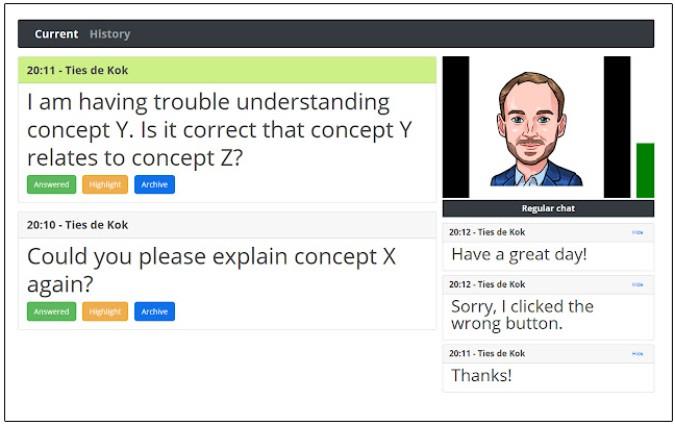
Zoom Question Manager filtra totes les preguntes no importants. No és prou intel·ligent per detectar el context del missatge, sinó que simplement detecta preguntes que acaben amb un "?" símbol i us el presenta. No obstant això, és una utilitat útil si tracteu grans reunions amb moltes preguntes freqüents i converses de xat.
Baixeu Zoom Question Manager
Quines extensions de Zoom Chrome feu servir
Per tant, aquestes eren algunes de les millors extensions de Chrome per a Zoom per gestionar reunions. He omès extensions com Zoom Spoofer i Zoom Smart Assistant perquè la funció de seguiment de l'atenció que obvien s'ha eliminat de Zoom .
En cas que utilitzeu Google Meet , tenim una llista d'extensions de Google Meet imprescindible que fa que l'experiència de Google Meet sigui més productiva.
Llegiu també: Consells i trucs de zoom per gestionar millor les vostres videoconferències
Apreneu com descarregar i actualitzar els controladors de Dell Latitude 5420 a Windows per a un rendiment optimitzat i una operació sense problemes.
Apreneu a utilitzar Google Sheets, l
Are you facing difficulty playing Jade Empire special edition on your Windows PC? Read the blog to find out how to fix Jade Empire Special Edition Failed to find Steam on Windows 10.
Google Find My Device no funciona? No us preocupeu, el blog us proporcionarà una guia completa per resoldre problemes i resoldre problemes de Google Find My Device.
Exploreu solucions pas a pas adaptades als sistemes Mac, garantint una experiència de Discord perfecta sense interrupcions.
Apreneu a clonar qualsevol aplicació d'iPhone sense fer jailbreak al vostre dispositiu. Exploreu els millors cloners d'aplicacions per a iPhone per crear còpies d'aplicacions i canviar de compte fàcilment.
Exploreu els passos de resolució de problemes per resoldre problemes habituals i recupereu la reproducció de Netflix a Roku sense problemes.
Saps com veure totes les aplicacions que et segueixen a Facebook? I tens alguna idea de com bloquejar-los? Continueu llegint per trobar com protegir les vostres dades de les aplicacions rastrejades per Facebook.
Obteniu més informació sobre el mode d'impressió protegit de Windows i les instruccions pas a pas per activar-lo, millorant la seguretat i la qualitat d'impressió.
: Exploreu mètodes de resolució de problemes per resoldre l'error de memòria de referència La instrucció a 0x00 i garantir una experiència informàtica estable i sense errors.







